Hur man spelar in Minecraft-spel på PC enkelt utan fördröjning
Minecraft är ett mycket populärt sandlådesspel där du kan samla källor och skapa din egen värld steg för steg. Efter flera dagars ansträngningar för att bygga en enastående värld kanske du vill spela in en video av Minecraft som du kan ladda upp på YouTube och TikTok. Eller så vill du spela in processen för att skapa ett ord som en självstudie. Hur man spelar in Minecraft-videor?

Här är två vanliga sätt att spela in Minecraft enkelt via inspelarna. På dessa sätt kan du spela in önskade Minecraft-videor i din vackra värld med hög kvalitet.
Del 1: Det bästa sättet att spela in Minecraft i hög kvalitet utan fördröjning
Tipard Screen Capture är den bästa spelinspelaren för att spela in Minecraft-videor med hög kvalitet. Med sin snabba bearbetningshastighet är fördröjningen mindre än andra inspelare. Dessutom kan den flexibla justeringen av videoformat, kvalitet och bildhastighet göra att inspelningarna av Minecraft har hög kvalitet med mindre fördröjning.
- 1. Spela in Minecraft-videor med röst och ta skärmdumpar enkelt i hög kvalitet.
- 2. Uppta mindre CPU / GPU / RAM för att minska fördröjningen när du spelar in Minecraft-spel.
- 3. Justera inspelningsområdet, ljudspåret och webbkameran fritt.
- 4. Mata ut inspelningarna i valfritt format, upplösning, bildhastighet och kvalitet för att ladda upp på olika videoplattformar.
Download Tipard Screen Capture för Windows / Mac och starta den på din dator. Klicka på VIDEOINSPELNING för att öppna inspelningssidan.
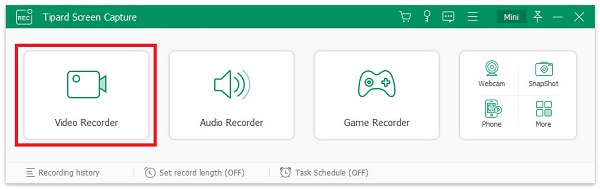
Välj full för att spela in hela skärmen eller klicka på Custom alternativ för att välja fönstret i Minecraft-spelet eller önskad region. Slå sedan på Systemljud för att spela in bakgrundsmusiken på Minecraft. Om du vill spela in livevideo från Minecraft kan du också sätta på Mikrofonen ljud för att spela in din röst samtidigt och öppna Webkamera enligt ditt behov.

Klicka på Utgångsinställning för att justera videoformat, codec, bildhastighet och kvalitet. Välj sedan MP4-format eftersom det är kompatibelt med nästan alla videoplattformar. Och för att ha mindre fördröjning är det bättre att välja den Bildhastighet 24 fps, vilket gör inspelningarna smidiga.
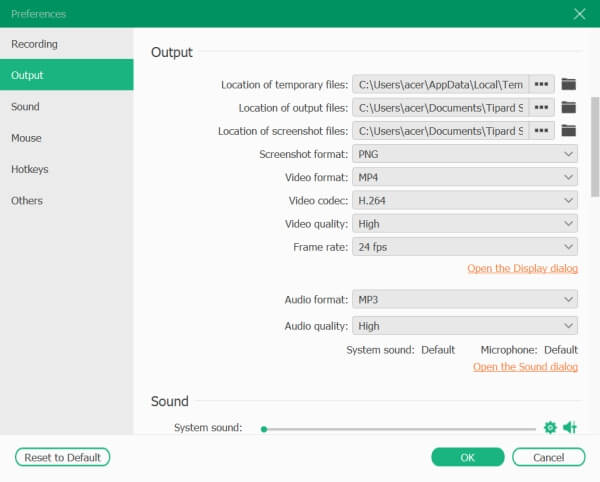
Tillbaka till inspelningssidan och klicka på REC för att starta inspelningen, eller så kan du använda snabbtangenten "Ctrl + Alt + R" för att starta / stoppa inspelningen av Minecraft när som helst. Naturligtvis kan du också ändra snabbtangenterna till vad du känner till.

Under inspelningen kommer det att finnas en verktygslåda med redigeringsverktyg. Du kan ta anteckningar fritt. Klicka sedan på Sluta eller använd snabbtangenten för att stoppa inspelningen.

Därefter kan du klippa de extra delarna i början och slutet. Klicka sedan på Save för att välja lagringsväg och spara den.
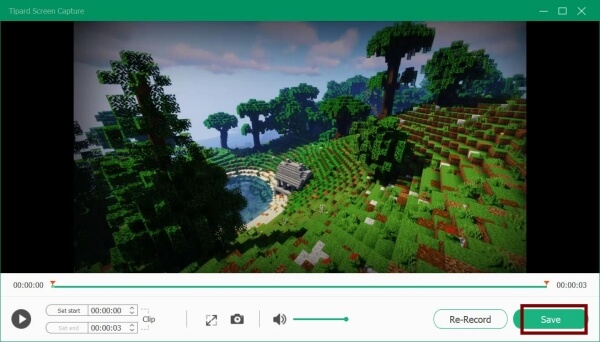
Användning av Tipard Screen Capture minimerar fördröjningen när du spelar in Minecraft. Och det finns också ett vanligt sätt att spela in videor samtidigt som du sänder live. Läs följande del.
Del 2: Hur man spelar in Minecraft via OBS (med en fördröjning)
Ett annat ofta använt sätt att spela in Minecraft är att använda Open Broadcaster Software (OBS). Det är ett livestreamingsverktyg med skärmdumpfunktionen för att spela in Minecraft-videor. Det är ett ganska komplext verktyg med mer kraftfulla funktioner förutom att spela in videor. Det kommer dock att uppta mer CPU, vilket kommer att spela in Minecraft med mer fördröjning även om du minskar bildfrekvensen. Om du accepterar den höga fördröjningen, läs följande steg:
Notera: Ladda ner Visual C ++ 2019 Redistributables i förväg för att installera OBS.
steg 1Starta OBS på din dator. För det första bör du lägga till Minecraft till OBS. Klicka på Scen menyn och välj Lägg till scen knapp.
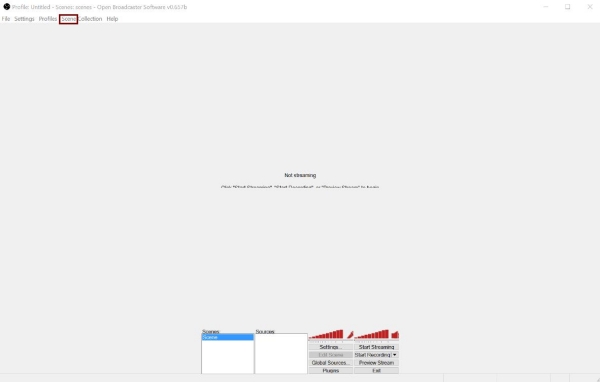
steg 2Sedan kan du välja program på din dator som scen. Klicka på nedåtpilen i Ansökan och välj Minecraft Ansökan. Klicka på OK knappen för att spara inställningarna.
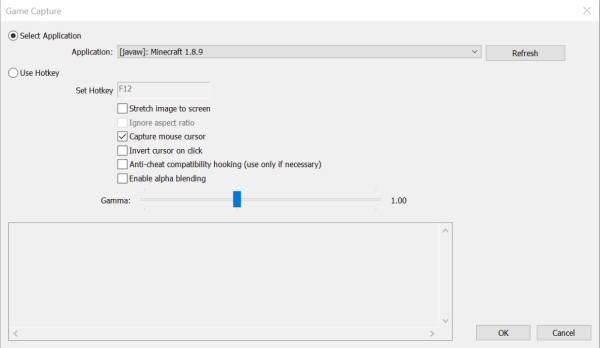
steg 3Tillbaka till huvudgränssnittet kan du klicka på Inställningar för att ändra inspelningsparametrar.
• kodning: För att göra inspelningarna mindre bör du välja x264-kodare. När det gäller ljudinställningarna, håll det bara som det är.
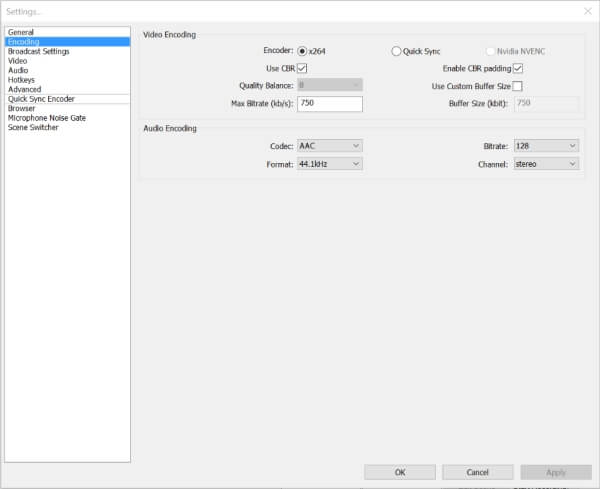
• Sändningsinställningar: Om du bara vill spela in Minecraft-videor utan direktsändning bör du välja Endast filutgång alternativ. Sedan kan du välja filsökvägen för att spara inspelningarna.
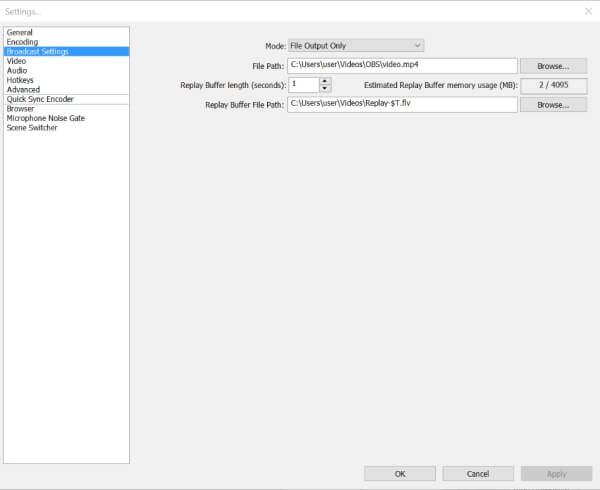
• Video: Upplösningen på videor bestäms av det program du vill spela in, så du kan inte ändra det. Om FPS, även om den ursprungliga fördröjningen är hög, kan du sänka den till 24 bilder per sekund för att minimera fördröjningen.
Du kan också ändra snabbtangenterna efter dina behov.
steg 4Därefter bör du öppna Minecraft-spelet och trycka på standard F9-knappen eller snabbtangenten du har bytt på tangentbordet för att börja spela in Minecraft.
Del 3: Vanliga frågor om inspelning av Minecraft
1. Hur spelar jag in en video på Minecraft Pocket Edition?
Det enklaste sättet är att ladda ner en inspelare från Google Play på din mobil, men du bör spara inspelningarna på din telefon. Om din telefon inte har något lagringsutrymme kan du också dela din mobilskärm på din dator och använda Tipard Screen Capture för att spela in Minecraft PE.
2. Kan jag minska fördröjningen när jag spelar in Minecraft?
Jo det kan du. Även om du inte kan ändra inspelningens ockuperade CPU kan du rensa andra program på din dator för att bearbeta med snabbare hastighet. Dessutom kan du välja bildfrekvensen för inspelningsvideorna till 24 bilder per sekund, vilket kan minska mer fördröjning.
3. Hur spelar jag in Minecraft via Xbox Game Bar i Windows?
Xbox Game Bar är standardinspelaren i Windows 10. Klicka först på Inställningar på din dator och hitta Spel inställningar. I Xbox Game Bar-rutan ska du slå på strömbrytaren och sedan kan du använda följande snabbtangenter för att börja spela in. Spela in Xbox 360-spel här.
Slutsats
Ovanstående artikel har introducerat två effektiva sätt att spela Minecraft videor, respektive via Tipard Screen Capture och OBS. OBS är mer professionell för livestreaming och skärminspelning, men det kommer att skapa mer fördröjning vid inspelning. Om du vill spela in Minecraft utan fördröjning, ladda ner gratis Tipard Screen Capture för att hjälpa dig.







